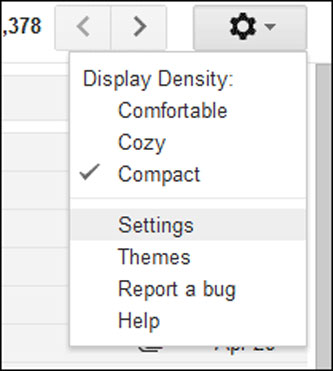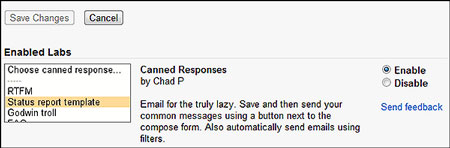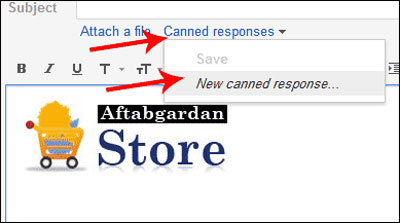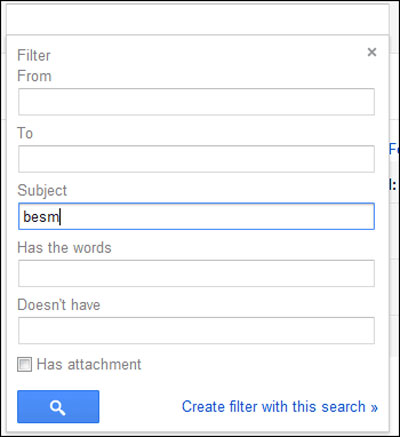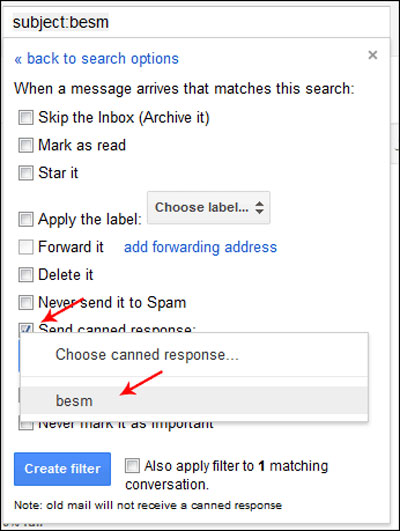چگونه پیغامهای خودکار متفاوتی به ایمیلهای مختلف ارسال کنیم؟
- مجموعه: ترفندهای اینترنتی
Gmail مدتهاست که در بخش Labs (آزمایشگاه) یک امکان کاربردی برای کاربران اداری و سازمانی قرار داده است به نام Canned Responses.
Canned Responses چه کاربردی دارد؟
فرض کنید قرار است هر چند وقت یک بار یک ایمیل با فرمت ثابتی به اشخاص مختلف ارسال کنید. به طور مثال هاستینگ دارید و میخواهید ایمیلهایی که از طرف هاستینگ میفرستید در یک جدول با لوگوی هاستینگ شما باشد. میتوانید یک بار ایمیل خود را تزیین کنید و سپس آن را در قالب یک Canned Response (چیزی شبیه به Template در Outlook) ذخیره کنید. از این پس فقط کافیست آن قالب را انتخاب کنید تا تمام تنظیمات شما لود شود و سپس پیغام خود را بنویسید و ارسال کنید!
چقدر امکان جالبیست!
چگونه Canned Responses را فعال کنم؟
خیلی ساده است، روی Settings در زیرمنوی چرخدنده کلیک کنید:
به بخش Labs بروید و گزینه Canned Responses را Enable کنید. سپس روی save changes کلیک کنید:
چگونه از Canned Responses استفاده کنم؟
از این پس، در هنگام ارسال ایمیل، چنین حالتی را شاهد هستید:
یک قالب کلی برای ایمیل خود در نظر بگیرید و روی New canned response کلیک کنید.
در مراجعات بعدی این قالب در همین منو موجود است، آنرا انتخاب کنید و ارسال کنید...
ترکیب Canned Responses با Filter و ساخت یک پاسخگوی هوشمند ایمیلی:
آیا تا به حال SMSی دریافت کردهاید که به طور مثال نوشته است: برای دریافت آخرین اخبار، کلمه News را به فلان شماره بفرستید؟
آیا دوست دارید با ایمیل خود چنین کاری کنید؟
به طور مثال، برای اینکه این موضوع را تست کنید، به ایمیل aftab.3030 [at]gmail.com یک ایمیل بفرستید و در Subject فقط کلمه besm را بنویسید. خواهید دید که پس از چند ثانیه یک ایمیل حاوی یک عکس "بسم الله الرحمن الرحیم" زیبا دریافت خواهید کرد.
این کار را میتوانید برای مشتریان سازمان خود توسعه دهید. به طور مثال: برای دریافت راهنمای کار با تستا یک ایمیل با موضوع help به آدرس x@gmail.com بفرستید...
و یا میتوانید به ایمیلهایی که شامل کلمه خاصی هستند، جواب خاصی بدهید...
برای تعریف یک جواب خودکار، مراحل زیر را طی کنید:
- ابتدا یک Canned Response با متن و ظاهر دلخواه تعریف کنید.
- مجدداً به Settings بروید.
- به بخش Filters رفته و روی Create a new filter کلیک کنید.
- در کادری که باز میشود، در بخش Subject کلمهای که قرار است طبق آن جوابی را ارسال کنید تایپ کنید. مثلاً من میخواهم در پاسخ به ایمیلی که موضوعش besm است یک ایمیل خودکار بفرستد:
- بقیه فیلدها مشخص است. (Has the words یعنی اگر ایمیلی شامل این کلمات بود. Doeasn't have یعنی اگر ایمیلی این کلمه را نداشت)
- روی Create filter with this search کلیک کنید.
- در صفحه بعد، گزینه Send canned response را فعال کرده و نامه آماده خود را انتخاب کنید:
- روی Create filter کلیک کنید.
منبع : aftab.cc